
【GarageBandで】楽器・DTMできなくても歌えればOK!楽曲制作する方法~機材&ツール紹介~
自分で曲を作っている人ってどのくらいいるんだろうか。
「曲作り」といっても、トラックとか楽器の音から自分で作るということも、メロディーと歌詞を考えるだけなのも含まれる。
結構広いけれど、今回扱う話はメロディーと歌詞を考えて歌うだけしかできない!って人でも1曲として形にする方法をご紹介。
作詞作曲だけなら、体感だと結構な割合でいる…よねぇ?!
だって、バンドやってたって人周りに多いもの。
そんな私も作詞作曲をするのが趣味の一つ。
しかーーーし、前提として私はトラック作れません!!
DTMの知識もなければ、楽器も弾けないし、楽譜も読めない。
できることは、トラック(ボーカルの入っていない、音だけの音源をそう呼んでる)にあうメロディーを鼻歌で考えて、歌詞をのせて歌うことだけ。
要するに、音楽制作においては無知なのだねぇ…。
だけれども、曲を作りたい!歌いたい!そんな情熱は止まらないわけよ。
そんな状況でもなんとか制作できるよう、色々とツールも方法も模索してみたんでまとめておく。
私と同じような方の参考になればいいな。
無知な私でもできるくらいなんだから、簡単なはず。
同じようにやれば、最低限下記のような感じの曲&動画(MV)ができる!
例)「蜘蛛の糸」 ※最近作った曲
◆Beat by:WELCOME脳
1.全工程で必要なもの(vocalのみ)
とにもかくにも曲作りが大事だけれど、その後必要な道具を先に紹介。
もし持っていないものがあれば、作曲中に準備しておけるし!
あくまで「私の場合」だが、1曲制作~youtubeにアップするまでの工程で、私が使っている物理的な道具はこれ。
使い方とかは後述するがPC以外はどれも安いやつ。
<たぶん必要最低限>
①MacBook Air(最初から入っている「GarageBand」と「iMovie」のアプリを使うため)
※2017モデルのUSB直接挿せる旧型。PCはファン壊れるまで使うぜ!
※最近のモデルでUSB直接挿せないなら、こんな変換器だけ買えばOK
※スマホやタブレットでもやろうとしたが、編集しにくくてPC買った
②BHRINGER U-PHORIA UM2(オーディオインターフェース)
※録音する時、声や楽器の音質を綺麗にするためのもの
※オーディオインターフェースとしては安価だし、操作簡単!
③ゼンハイザーのマイク e 835
※vocal用のマイクがやっぱり良い。ノイズが入りにくく出来ているので
※vocal用マイクとしては安価。ライブでも使うならもっとハイグレードがおススメ
④マイクとオーディオインターフェースをつなぐ変換ケーブル
⑤ヘッドフォン(私はテクニカの安価のもの。見た目かっこいいYO)
※「6.3mmの標準プラグ」か変換プラグ付きなら、イヤフォンでもOK!
※線は長い方がいい3mとか。マイクスタンドにかけられるし。
※録音する時はイヤフォンよりヘッドフォンが楽ではある
⑥マイクスタンド
※あった方が声を安定して入れられる&両手フリーになる。
※片手でPCの録音スタート・ストップ押しつつ、片手で歌詞メモ持ちながら歌える。
後述するが、最悪「GarageBand」入ってるPCさえあれば可能。
あとの道具にこだわるかどうかは、音質のクオリティーをどの程度にしたいかの話。
2.【作曲パート】好きなトラックを見つけよう
まず楽器が弾けない、DTMできないのに「音」どうするんですか?問題に答えを出しましょう。
それはね、もう完成している音源を使うのです!!
それしかない。しかもクオリティーハチャメチャ高いものがたくさんある。
私はもっぱらyoutubeで「フリートラック」と検索して、好きなテイストの曲を探しまくる。
商用以外はOK?youtubeにUPという使い方がOKかどうか等、曲の概要欄見て使用上のルールしっかり確認して、著作権の侵害に当たらないように気を付けましょう。
めっちゃカッコいい曲を無償で使ってもいいという神に失礼のないように!
私は曲を販売とかyoutubeで収益化とかはまったく考えてないし、youtubeはまったく力入れておらず。。
なので神々のチャンネルの再生回数アップに貢献するなどの形で恩返しできてないので、今まで使わせてもらった方の宣伝をば。
<フリートラック豊富な神々のyoutubeチャンネル>
①PIANO FLAVA / フリーBGMと販売トラック
②ONICHIE MUSIC GARAGE
③WELCOME脳
聞きに行ってみてくださいませ。
めっちゃカッコいいトラック満載なんで、これだ!って音源がきっと見つかるはず。
※商用で使いたいなら購入って方法も相談できるっぽい。
使いたいトラックが決まったら、各楽曲の指定方法で音楽ファイルをPCにDL。
これでトラックの準備は完了。
3.【作曲パート】メロディーと歌詞を考えよう
まずは、トラックの構成をメモ。
構成というのは、何小節がイントロ・Aメロ・Bメロ・サビみたいなやつ。
作った方に聞く方もいたり、最初から概要欄に書いてくれている方もいるけれど、私は自分でトラックを聞きながらカウントしてメモする。
0:00-0:25 8小節(イントロ)
0:25-0:52 8小節(Aメロ)※RAP
0:52-1:18 8小節(Bメロ)※メロ&RAP
1:18-1:44 8小節(サビ)※メロ
・
・
(※例だが、こんな感じで最後までメモする)
自分でカウントしたり、各セクションが何秒から何秒までとか把握しておくと、曲のイメージ膨らんでくるし、リピートして聞きたいときに便利。
簡単なイメージのあたりも同時につける。
ここはRAPいれたい音だなぁ、ここはメロディーが映えそう~とか。
往々にして、最初のイメージと結果は変わるけど。
次は、各セクションのメロディーを鼻歌で考えていくのだ!
何回も再生しながら、ららら~程度で音階を考えていく。
スマホの純正録音機能とか(なんでもOK)で録音して残しておいて、そのメロディーに合わせてあとから歌詞を考えて、趣旨がずれないように表現変えたりしながら音ハメしていく!って方法が常。
※無駄に英語が多くなるのだけど、カッコつけ半分&日本語だと字余りになって入らないから。語彙力の限界www
ちなみに私はRAP歌うのが好きなんです。
なので作るんだけれども、作詞の才能はないわけですね。
なので、韻踏みたいけどなかなか思いつかないので、下記のサイト多用しとります。ありがたや~
1曲通して出来たら、ノートに歌詞を清書して、仮うたとして簡易録音も1曲通してやる。
その仮うたを何回も聞きながら、ハモリを考えたり、歌い方をもっとこうしよう、などという感じで表現を考える。
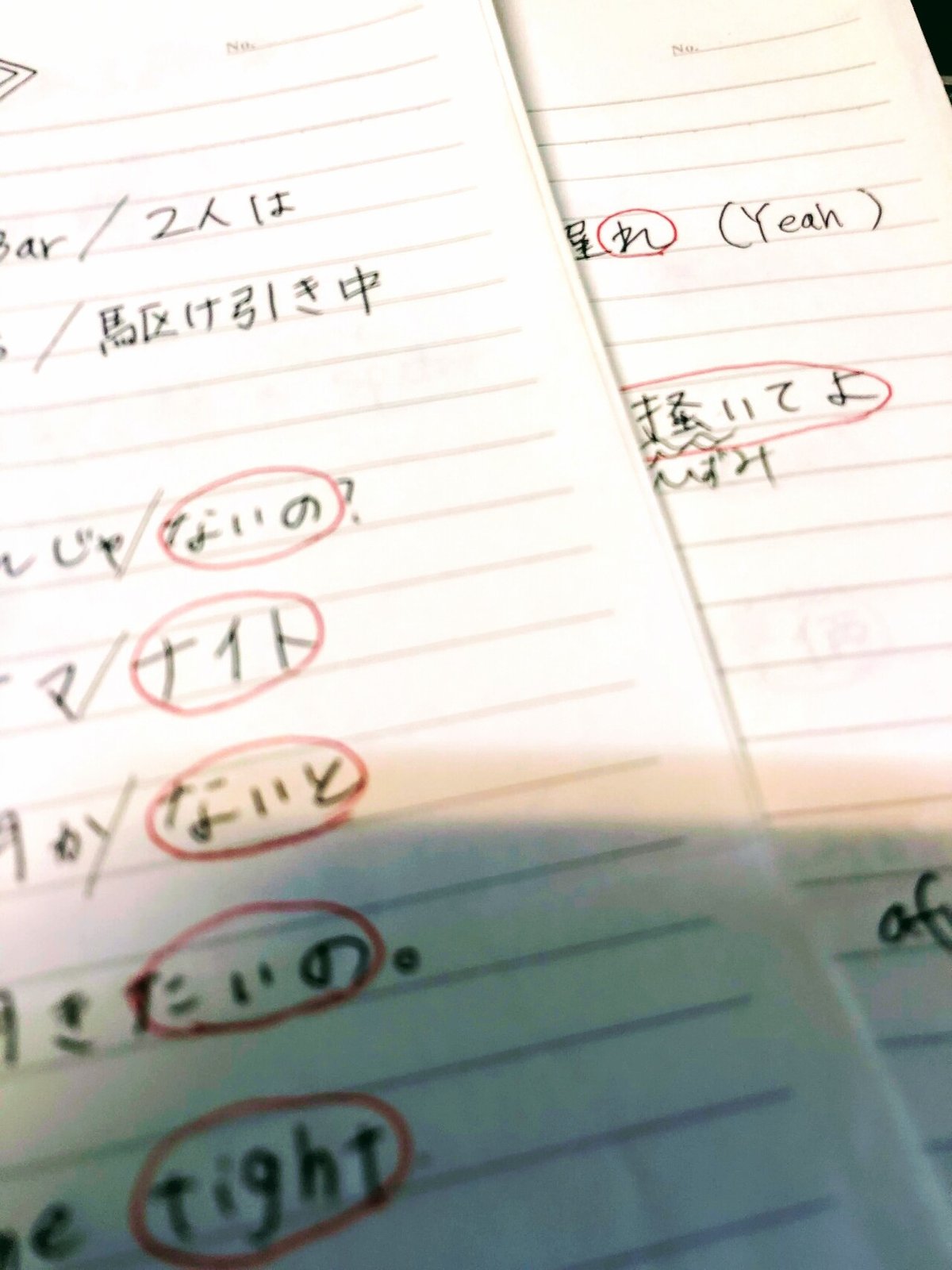
自分だけに意味わかる記号として、「/」は切るところ。
赤丸は韻を踏んでるところだから、目立つように歌う、とか視覚的にも分かるよう書き込むと、レコーディングの時にイメージ通りに歌えるのが早くなってスムーズ!
4.【レコーディングパート】いよいよレコーディング!(録音)
まずレコーディングの場所ですけど、私はよくカラオケに機材を持ち込んでやります。
事前に体温も測って体調万全の日に感染対策はちゃんとやりますし、一人なんで飛沫感染とかはないですが。
それも一苦労。レコーディングが一番使うものが多いから。
店員さんに許可とって、以下の物を持ち込んで開始!
①一番大事なもの。GarageBand使えるPC
事前に簡単な使い方は把握しておこう!下記がわかりやすい。
https://youtu.be/RHhbaZt4L0E
そして、電源はコンセントにさしておこう。途中で充電切れたら試合終了。
②マイクスタンドを立てて、マイクをセット
これ立てて、マイマイクをさす。
カラオケ店はスタンドレンタルしてくれるとこもあるけど、ご時世がら道具のレンタルは怖いんでマイ道具がおススメ。

そして、まっすぐ立った時に口元と垂直になるように高さを調整。
※マイクは口にまっすぐ当てたときが、一番音を拾うんだぜ!
※ライブの時にPAさんが教えてくれたから、間違いないぜ!
※写真は家で撮ってまする。ヘッドのモコモコはもとからついていて、あればやったほうがいい。ブレスの時の雑音が軽減されるから。
③オーディオインターフェースと、機材とPCを接続
ベリンガーのこれいいっすよ!
安いし操作シンプルで迷わないから初心者は、高いものよりまずこれ使ってみて、物足りなくなったら高機能で高いものにいくといいかも。

接続方法はこんな感じ。
左はマイク。マイクは事前に紹介した変換ケーブルを付けて左に挿す!
右側はヘッドフォン用。
PCに差すんでなくてオーディオインターフェースにつながないと、トラックの音も録音した音も聞こえないので注意。

使っているヘッドフォンはテクニカの「ATH-AVC200」。十分だな。
6.3mmの標準プラグでないとオーディオインターフェースに接続できないんですが、これは変換プラグもセットで入ってるので安心。
※取ると、普通のイヤフォンの接続プラグなのでスマホやPCでも使える。

くっつけると下記。
下記の状態でオーディオインターフェースの右下に挿しましょう。

裏側の設定はこう。
PCのUSBにつなぐだけで電源ONになる仕様なので、ここにこう挿すだけ。


PC側にUSBのプラグを挿せばOK。
接続とオーディオインターフェースの電源は勝手につく。
④PCでGarageBandアプリを起動&録音
これはインターフェース接続前でも、後でもOK。
とにかく起動して、録音準備。
新規プロジェクトを作って、「2.【作曲パート】好きなトラックを見つけよう」でDLしておいた音楽ファイルを、プロジェクトの画面にドラッグ&ドロップしたらOK。
※大まかなGarageBandの使い方
※プロジェクト作成までは、家で準備しておいたほうがいい!
そこまでやったうえで、USBにオーディオインターフェースを挿すと、下記のように入力を選べるので、○が一つのUSBを選択する。
※今回使うインターフェースはモノラル録音しかできないものなので、モノラル録音を意味する○が一つを選ばないといけない。
※トラックがステレオ音源だった場合は、モノラル音源に変換してからガレバンにドラッグ&ドロップしないと、録音もステレオになっちゃうので注意
録音レベルもお好みに調整しましょー
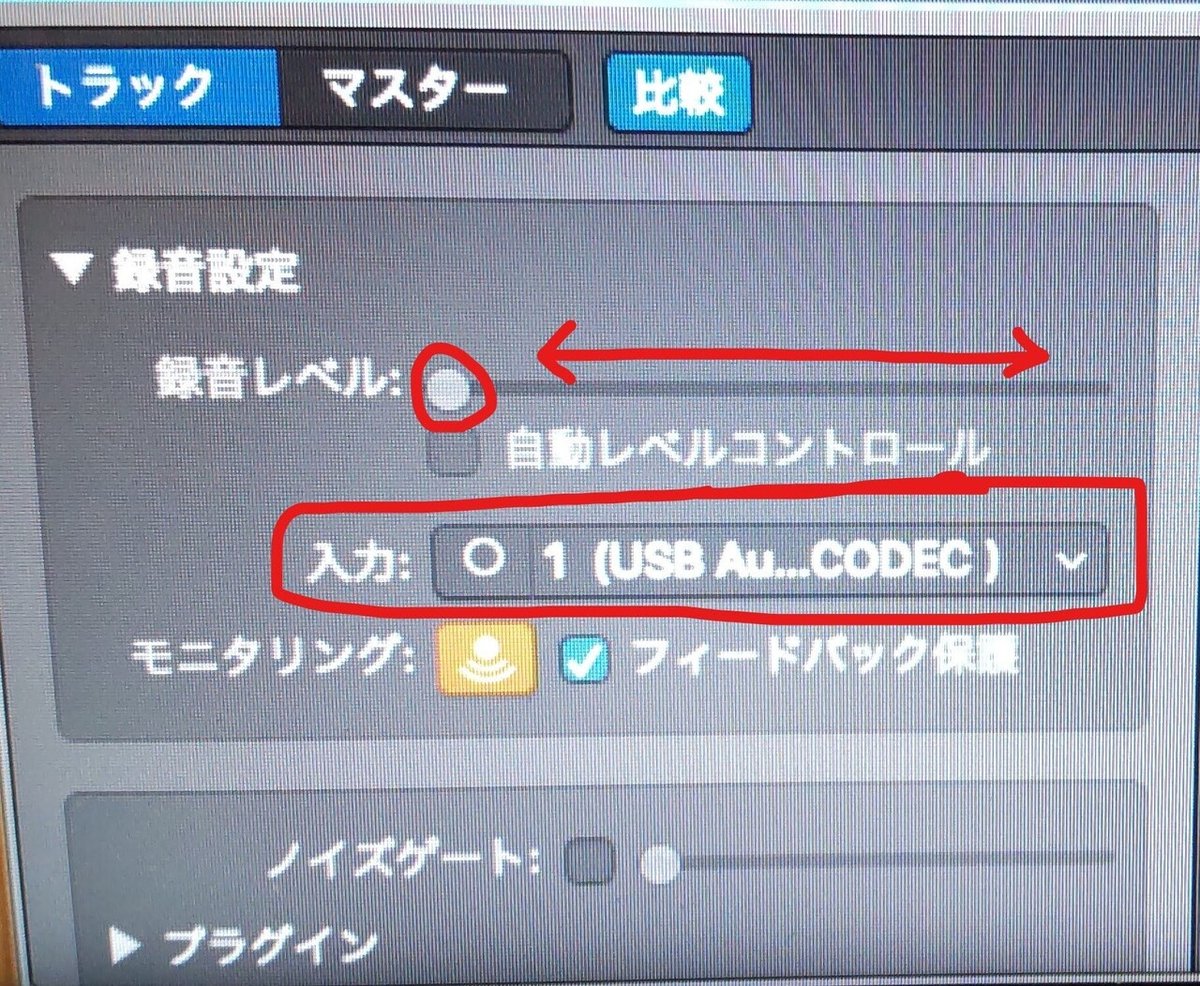
トラックのリージョン(ライン)と、ボーカル録音のリージョンはもちろん分ける。
そのうえで、そのリージョンに合わせて、音色を変えられるのでお好みで
音色を変えるとは、具体的にはEQ(イコライザ―)ってところで調整!
正解不正解とかはなくて、聞きやすくするため・好みで。
私の使い分けは、こもった感じだしたければ「LOW」をあげて「HIGH」を抑える。クリアな音にしたければ逆。
俗にいうエコーは右下の「REVERB」で調整可能。
※大きくエフェクトかけたい場合は、リージョン自体のエフェクト選べるので調べてみてくださいませ!(フォンボイスとか面白い)
※ちなみに、あとからでも変えられるので、レコーディング時は全部一緒で、編集するタイミングで調整してもOK
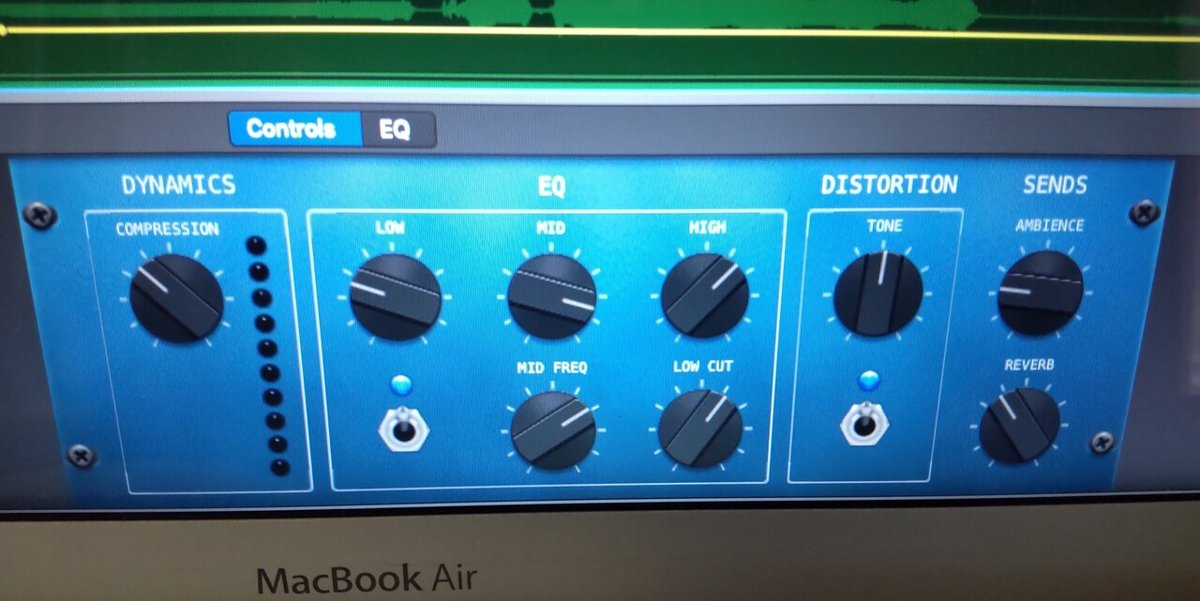
オーディオインターフェース側のつまみはこんな感じでやってます。
MICのGAINはマイクが音を拾う音量でマックスでいいかなーと。
ガレバン側で調整してました。
OUTPUTのつまみは、ヘッドフォンから聞こえる音量のこと。
私は爆音できこえないとテンション上がらないのでマックス近くまであげ!!
※INST GAINは楽器をつないだ時のつまみだそうで、今のところ使ってない

はい。やっとレコーディング準備OK。
ひたすら納得いくまで、メインメロディーもハモリもレコる!!!
RECボタンをクリックしたり、片手で歌詞の紙を持ったりで、やっぱりスタンドは大事!
最後まで撮り終えたら、プロジェクトの保存は忘れずに。
お疲れ様っす!そそくさと家に帰りましょう。次は編集が待ってる!
ちなみに、過去インターフェースが壊れてしまって、マイクもインターフェースも使わず、PCの内臓マイクで直接レコーディングした曲もある。
下記がそうなんだけれど、やっぱり音がこもっているし、編集が大変だったので、できるだけ機材つかったほうがよき。
※エフェクト強くかけてごまかさないと雑音が気になる問題とか。
5.【編集パート】レコーディングした音声のバランスを整える
ここでやることは、主にトラックの音量と、録音した声の大きさのバランスを整えること。
あとは、特定のセクションで声にエフェクトかけたいなぁ~とか!
同じリージョン(ライン)全体の音量バランスは、左側の○を右→に動かせば大きくなるし、左←に動かせば小さくなる。
そこだけじゃなく、細かくボリューム調整したいところも出てくる。
その場合は、下記の操作をすれば本当に細かく調整できる!
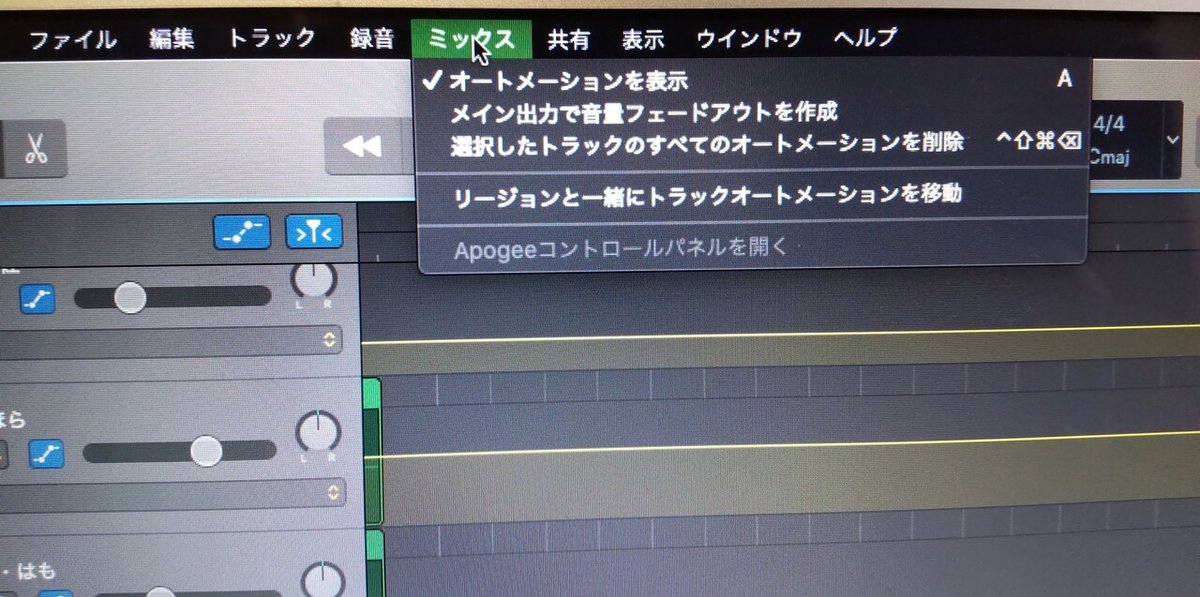
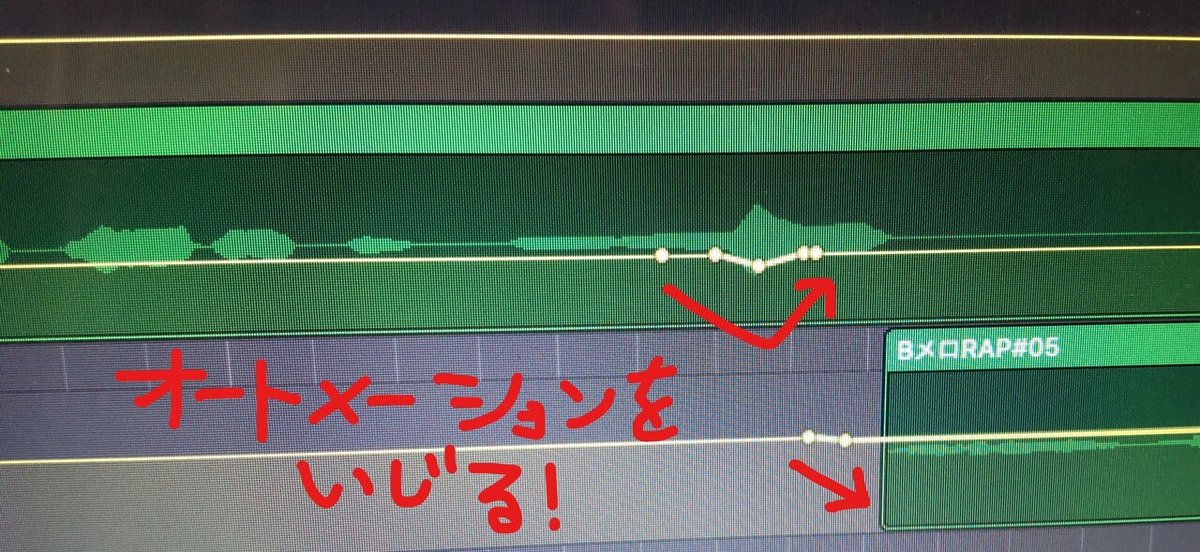
エフェクトのかけ方の詳しい方法は、これが面白かった!私も次試したい。
全部の調整が終わったら、トラックの音源+レコーディングした音声全部を一つの音楽ファイルとして「書き出し」をする!
書き出しについては、この動画がわかりやすい。
6. 最後に続きのふり-次回は動画作成~youtubeへUP-
ここまでで、音声ファイル完成!!
音量をもっと上げたいんだけど、音割れしてしまう。
どうにかする方法をもっと調べないといけないではある!次回は。
ここから動画にしてyoutubeにアップする工程があるが長くなったので、別記事に分けることにする。
その記事ができたら、この記事にもリンクします。
もしかして、GarageBandの操作の方が困っている人多い??
そっちを細かく書いたほうがよかったのかしら??
でも、GarageBandは結構直感的に使えるから、録音だけちゃんとできていればネットで調べながらどうにかなる!
まずは曲を作ってみましょう!までの工程でした。
楽しいなぁ~~~~、次はどんな曲作ろうか!
いいなと思ったら応援しよう!

